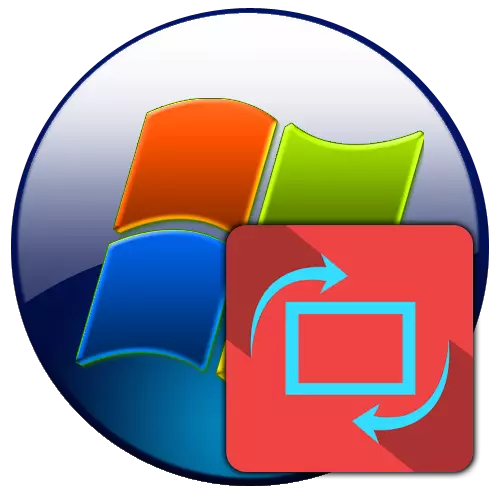
أحيانا هناك حالات الطوارئ التي لا بد من إعادة النظر بسرعة على شاشة الكمبيوتر المحمول لتشغيل أكثر ملاءمة. ويحدث أيضا أنه نظرا لفشل أو ضغطة الخاطئ، يتم تشغيل الصورة عبر وهو مطلوب منها لوضعها في موقعها الأصلي، والمستخدم لا يعرف كيفية القيام بذلك. ولمعرفة ما الأساليب التي يمكن أن تحل هذه المهمة على أجهزة تعمل بنظام التشغيل ويندوز 7.
الطريقة 2: إدارة بطاقة الفيديو
بطاقات الفيديو (الرسومات محولات) وهناك برنامج خاص لما يسمى مراكز السيطرة. مع ذلك، يمكنك تنفيذ مهمتنا. على الرغم من أن واجهة بصرية من هذا البرنامج هو مختلف ويعتمد على نموذج محول محددة، ومع ذلك خوارزمية العمل هي تقريبا نفس. ونحن سوف ننظر في الأمر على سبيل المثال من بطاقة فيديو NVIDIA.
- انتقل إلى "سطح المكتب" واضغط عليه مع زر الفأرة الأيمن (PCM). بعد ذلك، حدد لوحة تحكم NVIDIA.
- تفتح واجهة إدارة محول الفيديو NVIDIA. في الجزء الأيسر منه في "العرض" كتلة معلمة، انقر على اسم "العرض بدوره".
- الشاشة تتحول يتحول الشاشة. إذا تم توصيل عدة أجهزة عرض إلى جهاز الكمبيوتر الخاص بك، ثم في هذه الحالة، في كتلة "تحديد العرض"، تحتاج إلى اختيار واحد التي سوف يتم تنفيذها. ولكن في معظم الحالات، وخاصة لأجهزة الكمبيوتر المحمولة، مثل هذا السؤال لا يستحق ذلك، منذ متصل مثيل واحد فقط من جهاز العرض المحدد. ولكن إلى كتلة الإعدادات "التوجيه الاختيار"، فعليك أن تأخذ بعناية. هنا لا بد من إعادة ترتيب زر الراديو إلى الوضع الذي تريد تحويل الشاشة. حدد أحد الخيارات التالية:
- المناظر الطبيعية (يتحول الشاشة إلى الوضع الطبيعي)؛
- كتاب (مطوية) (استدارة إلى اليسار)؛
- كتاب (بدوره إلى اليمين)؛
- المناظر الطبيعية (مطوية).
عند اختيار الخيار الأخير، تتحول الشاشة من الأعلى إلى الأسفل. صور موقف السابقة على الشاشة عند تحديد الوضع المناسب، يمكنك مراقبة على الجانب الأيمن من النافذة. من أجل استخدام الخيار المحدد، اضغط على "تطبيق".
- بعد ذلك، سوف تتحول الشاشة إلى الموضع المحدد. ولكن العمل سوف يتم تلقائيا إلغاء إذا لم يكن لتأكيد ذلك في غضون ثوان قليلة عن طريق النقر على زر "نعم" في مربع الحوار الذي يظهر في مربع الحوار.
- بعد ذلك، يتم السماح تغييرات على إعدادات على أساس مستمر، وإذا لزم الأمر، المعلمات التوجه يمكن تغييرها بواسطة إعادة تطبيق الإجراءات المناسبة.
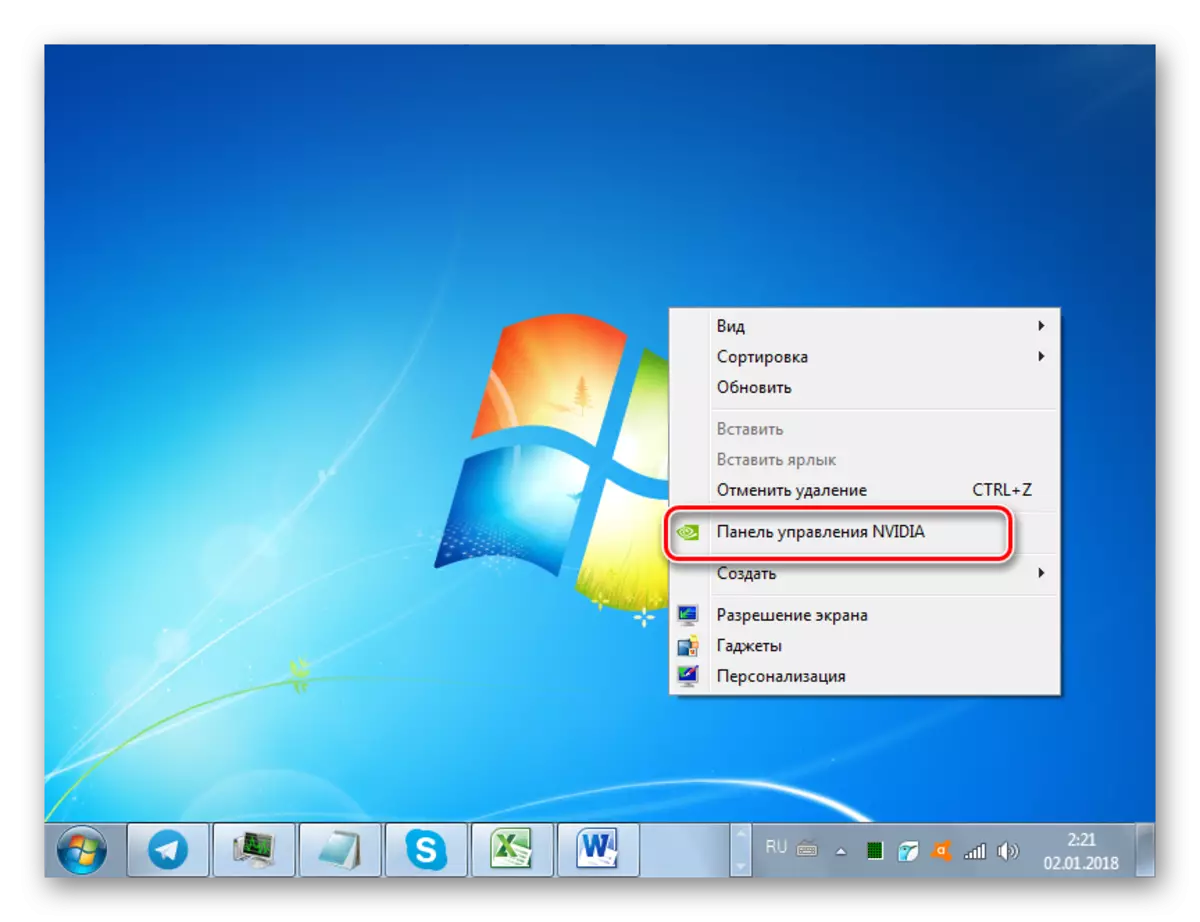
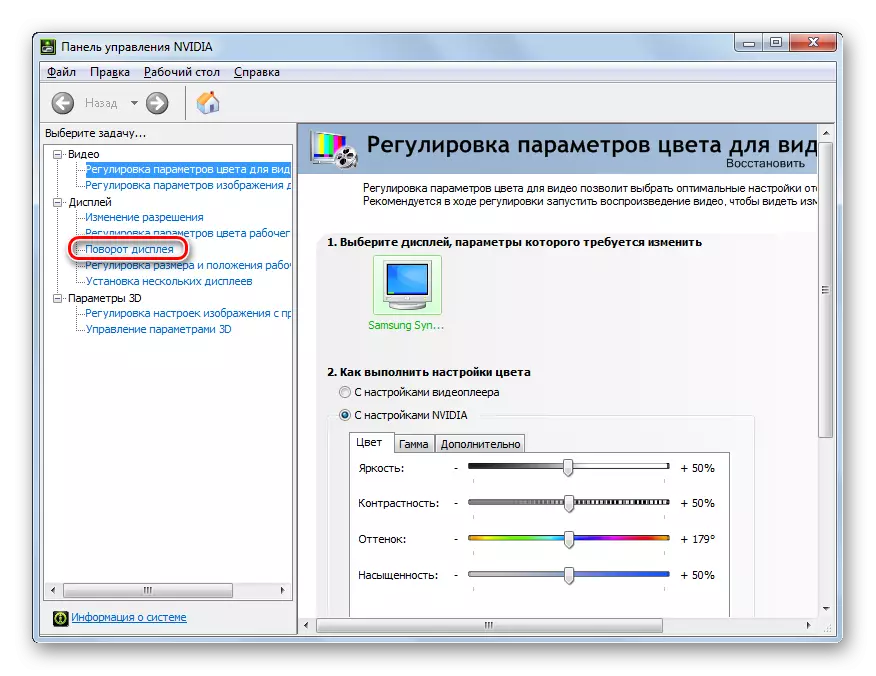
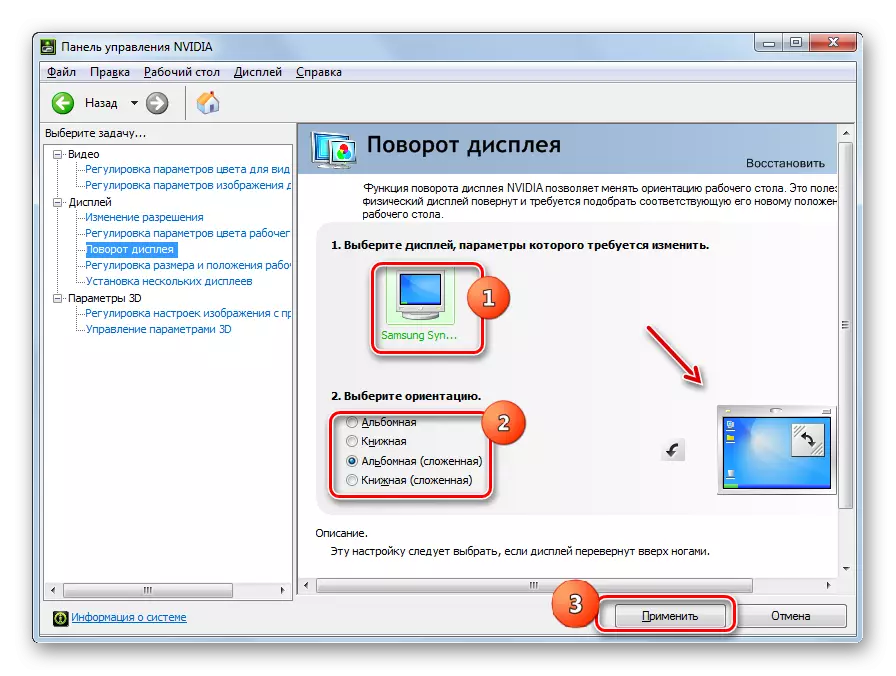
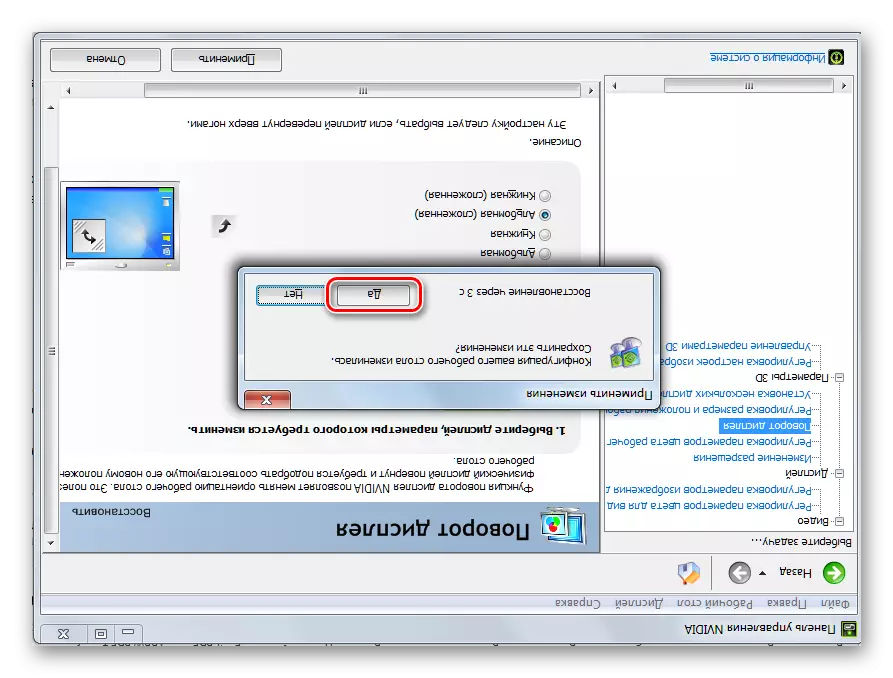
الطريقة الثالثة: مفاتيح ساخنة
A أسرع بكثير وبسيطة طريقة لتغيير اتجاه الشاشة يمكن القيام بها باستخدام مجموعة من مفاتيح الاختصار. ولكن للأسف، هذا الخيار غير مناسبة لجميع نماذج الكمبيوتر المحمول.
لتدوير الشاشة، فإنه يكفي لاستخدام اختصارات لوحة المفاتيح التالية التي نظرنا بالفعل عندما يصف طريقة استخدام برنامج iROTate:
- CTRL + ALT + السهم للأعلى - قياسي الشاشة الوظيفة.
- CTRL + ALT + السهم للأسفل - يعرض انقلاب 180 درجة؛
- CTRL + ALT + السهم إلى اليمين - دوران الشاشة إلى اليمين.
- CTRL + ALT + السهم الأيسر - اتجه عرض نقاط.
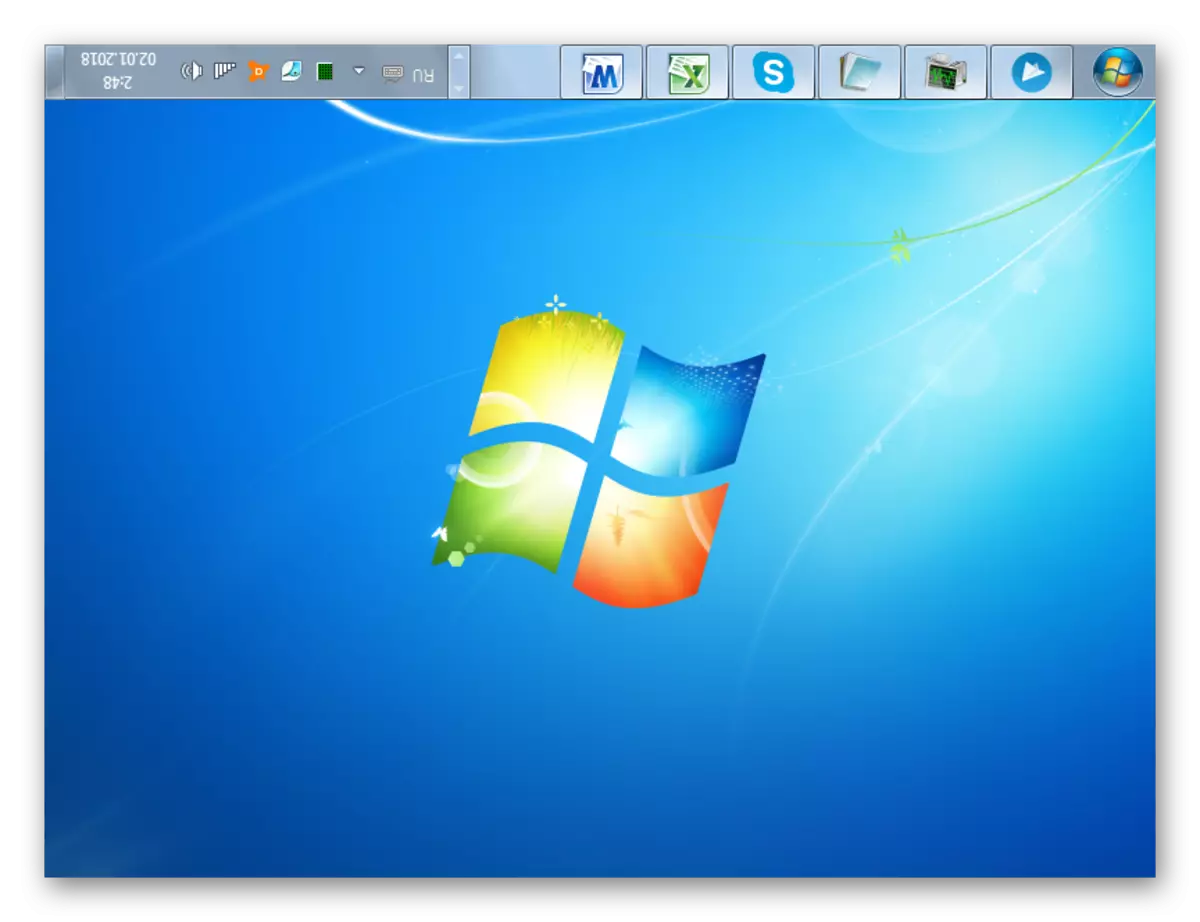
إذا كان هذا الخيار لا يعمل، ثم محاولة تطبيق الأساليب الأخرى المذكورة في هذه المقالة. على سبيل المثال، يمكنك تثبيت البرنامج IROTATE ومن ثم السيطرة على اتجاه الشاشة باستخدام مفاتيح الاختصار سوف تصبح متاحة لك.
طريقة 4: لوحة تحكم
نقل العرض يمكن أيضا أن تستخدم "لوحة تحكم" أداة.
- انقر فوق "ابدأ". جاء في "لوحة تحكم".
- تحرك على "التسجيل والتخصيص" البند.
- انقر على "الشاشة".
- ثم، في المنطقة اليسرى من النافذة، اضغط على "إعداد دقة الشاشة".
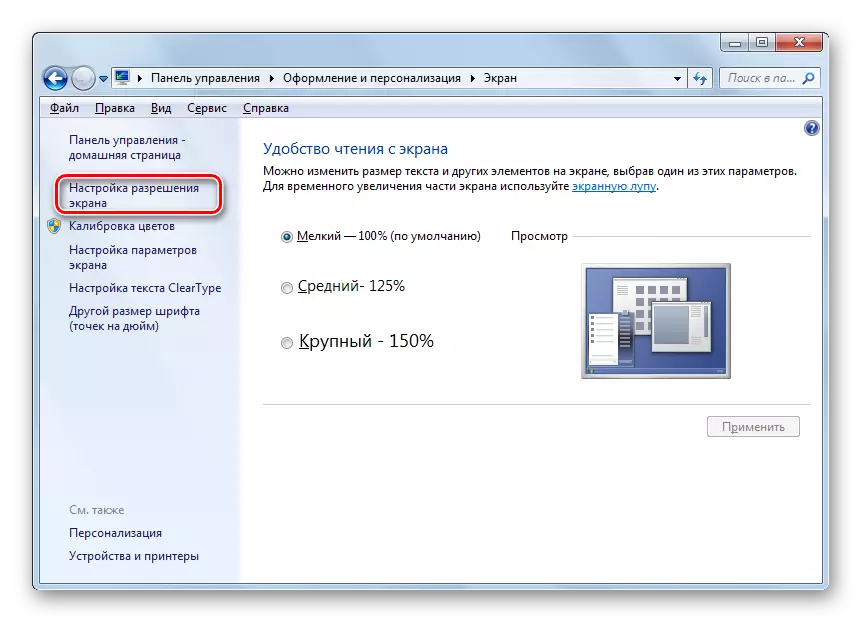
يمكن أن تحصل في القسم المطلوب "لوحات التحكم" وبطريقة أخرى. انقر على PCM على "سطح المكتب" وحدد موقف "دقة الشاشة".
- في وعاء فتح، يمكنك ضبط دقة الشاشة. ولكن في سياق مجموعة الأسئلة في هذه المقالة، ونحن مهتمون في تغيير موقفها. ولذلك، انقر على ارض الملعب مع اسم "التوجيه".
- في القائمة المنسدلة من أربعة بنود يفتح:
- ألبوم (موقف القياسية)؛
- صورة (مقلوب)؛
- لوحة؛
- ألبوم (المقلوب).
عند اختيار الخيار الأخير، انقلاب 180 درجة يحدث بالنسبة لموقفها القياسية. اختيار العنصر المطلوب.
- ثم اضغط على "تطبيق".
- بعد ذلك، تتحول الشاشة إلى الموضع المحدد. ولكن إذا لم يكن لتأكيد عمل يؤديها في مربع الحوار الذي يظهر من خلال النقر على الزر "حفظ التغييرات"، ثم بعد بضع ثوان، موضع العرض سوف تتخذ نفس الموقف. لذلك، تحتاج إلى أن يكون الوقت للضغط على عنصر المقابلة، كما هو الحال في أسلوب 1 من هذا الدليل.
- بعد آخر عمل تحدد التوجه الحالي للعرض سوف تكون ثابتة قبل إجراء تغييرات جديدة في نفوسهم.
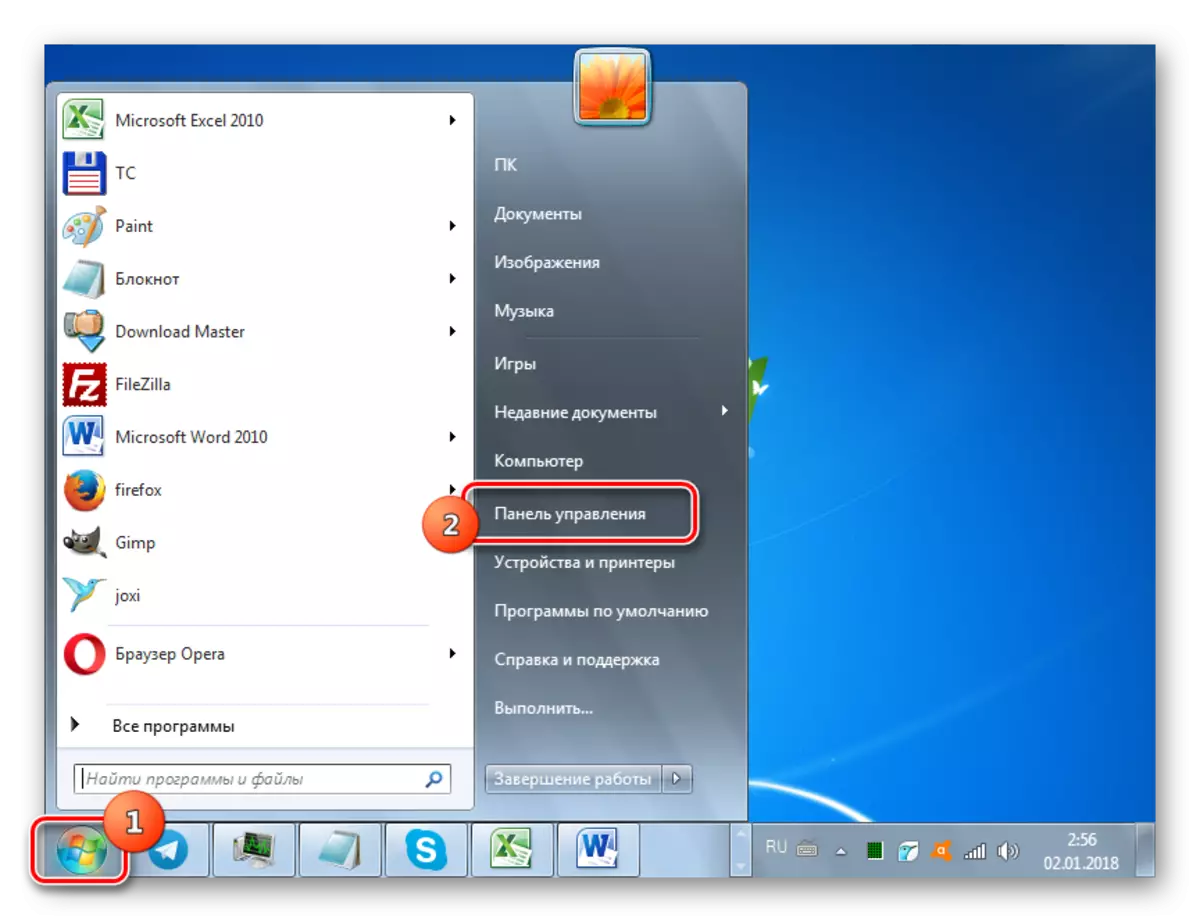
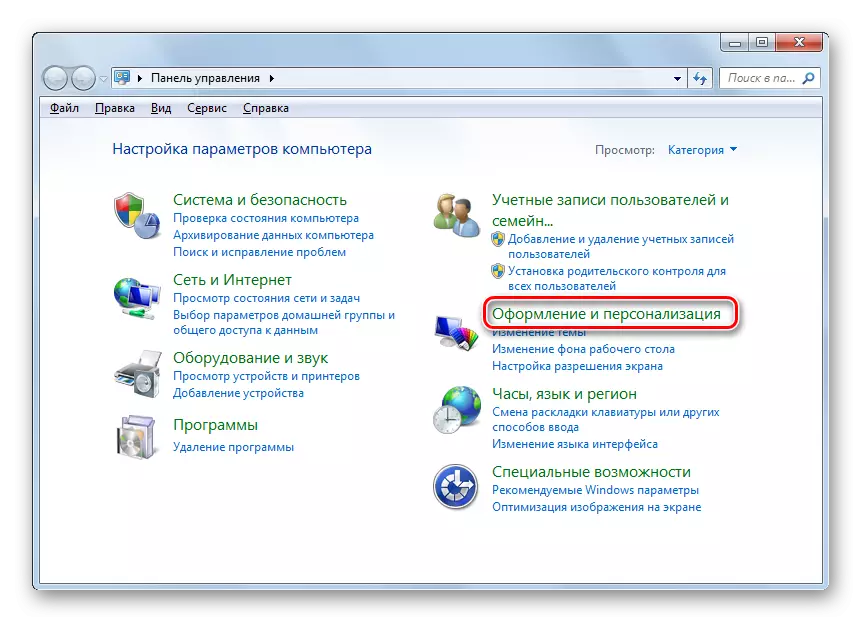
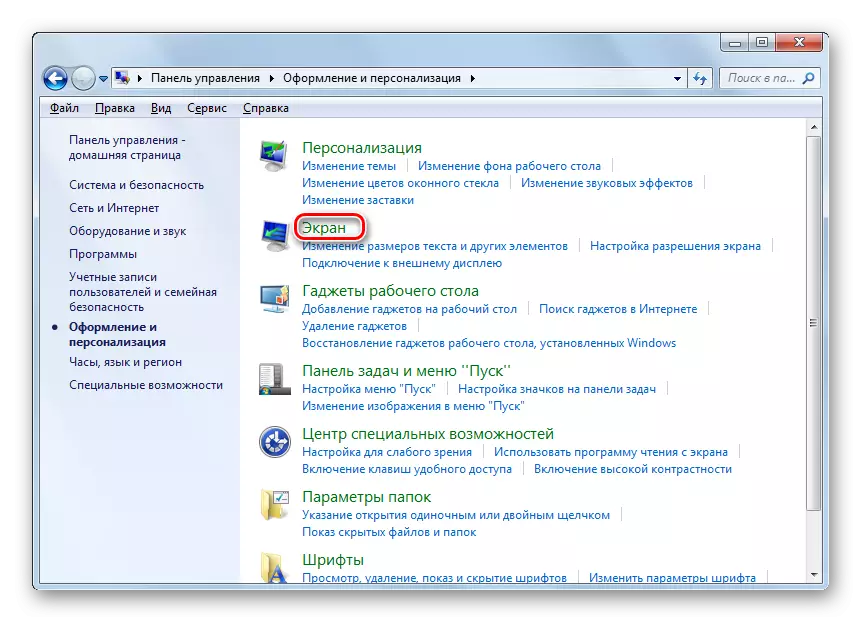
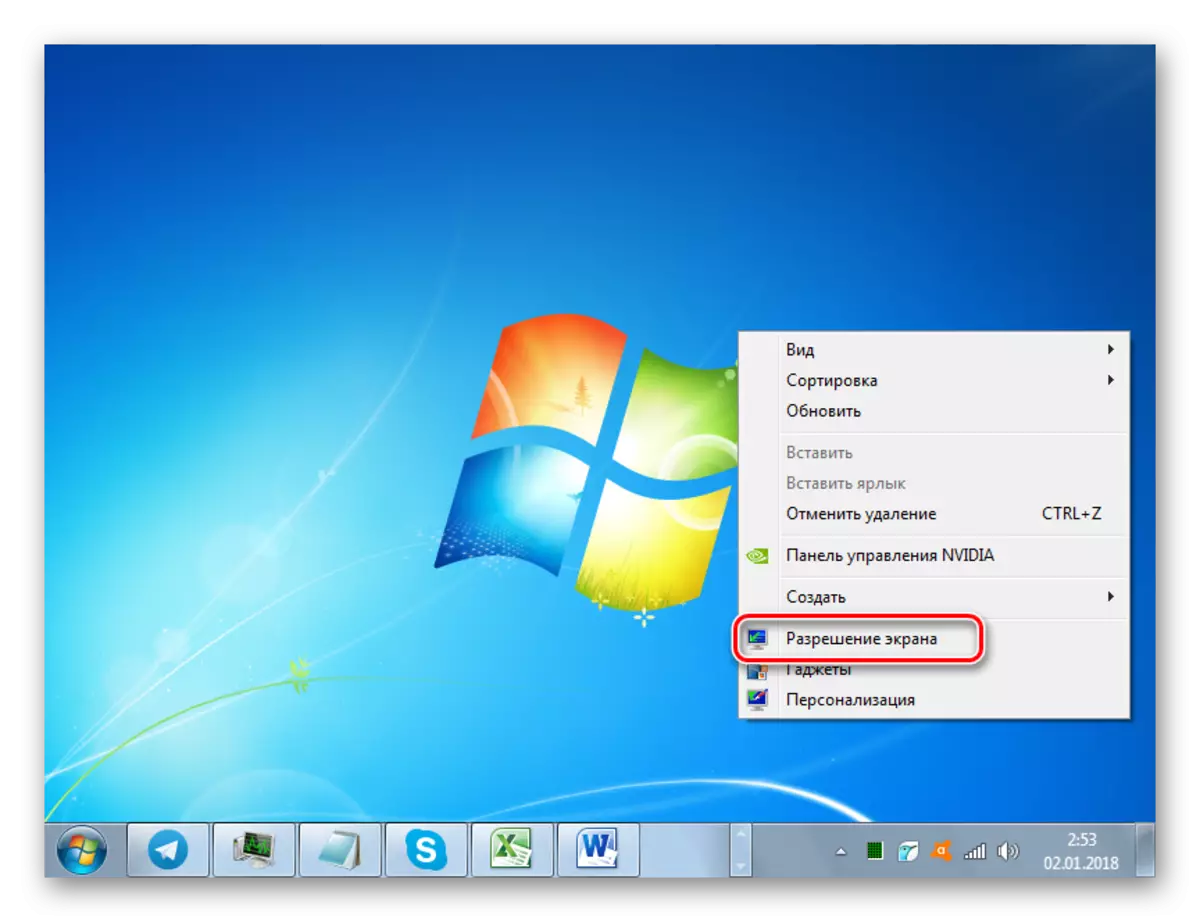
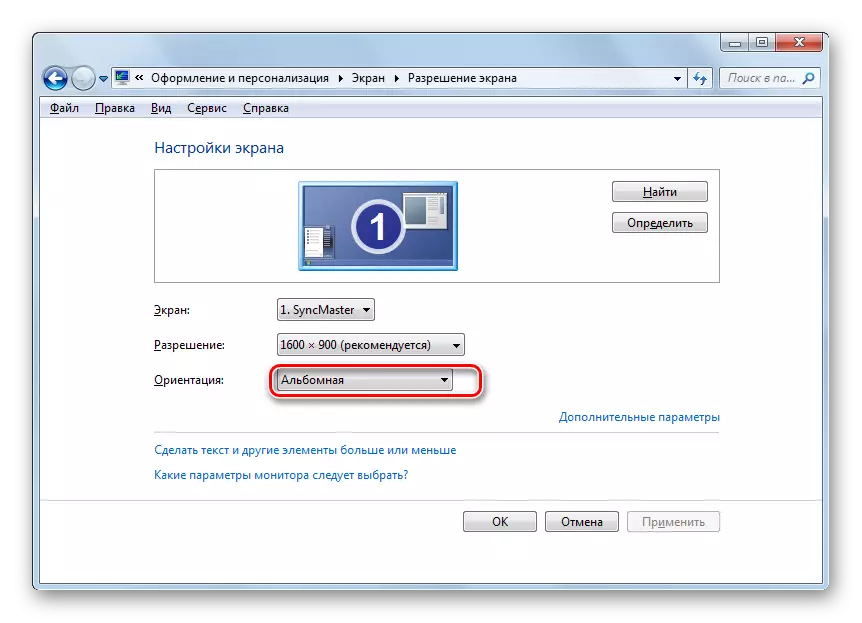
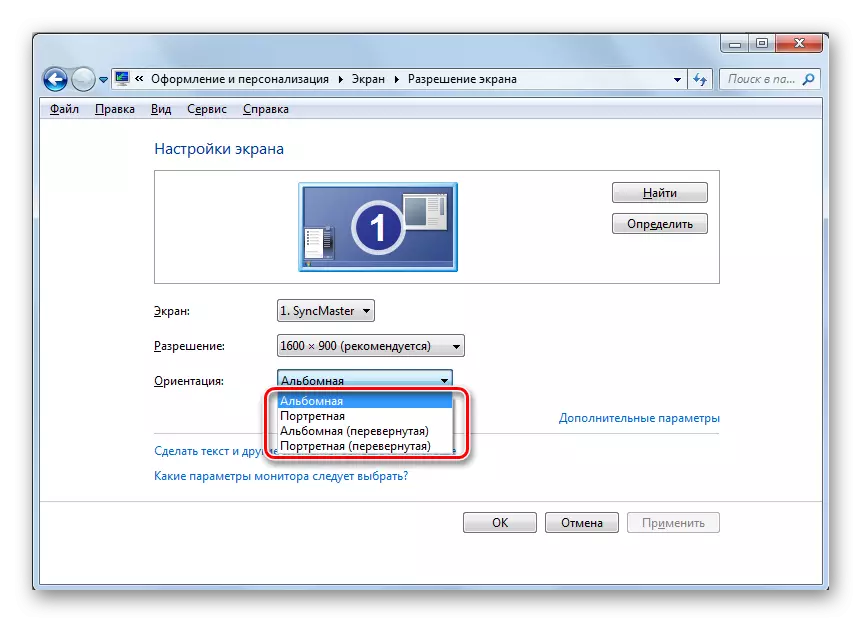

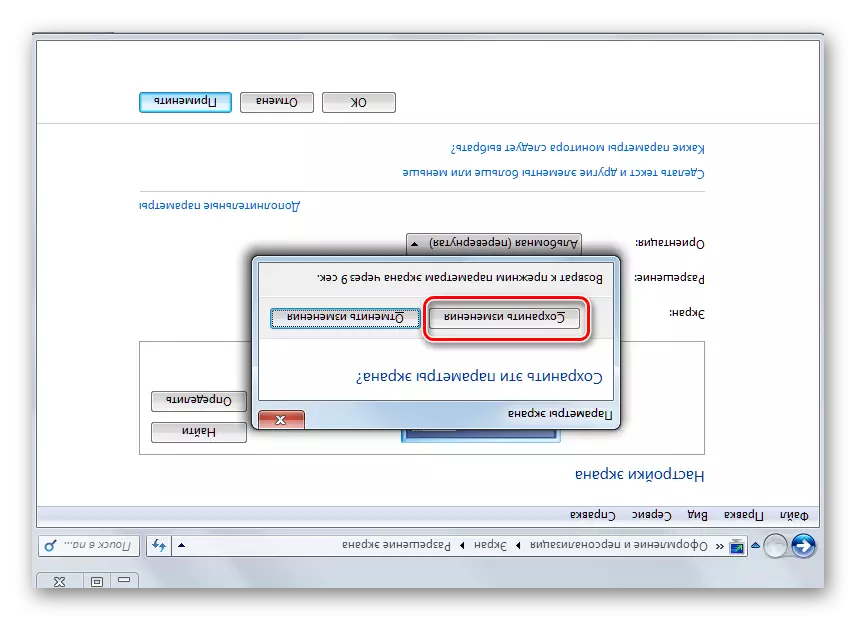
كما ترون، هناك العديد من الطرق لقلب الشاشة على جهاز كمبيوتر محمول مع ويندوز 7. ومنهم من يمكن أن تطبق أيضا على أجهزة الكمبيوتر الثابتة. اختيار خيار معين لا يعتمد فقط على الراحة الشخصية، ولكن أيضا من طراز الجهاز، منذ ذلك الحين، على سبيل المثال، وليس جميع أجهزة الكمبيوتر المحمولة تدعم طريقة حل المهمة مع المفاتيح الساخنة.
